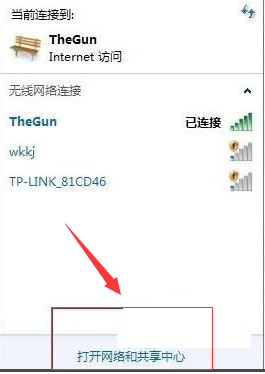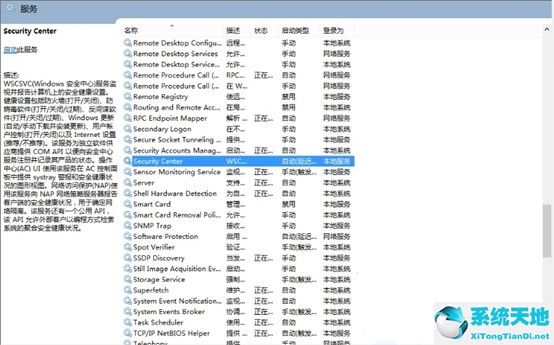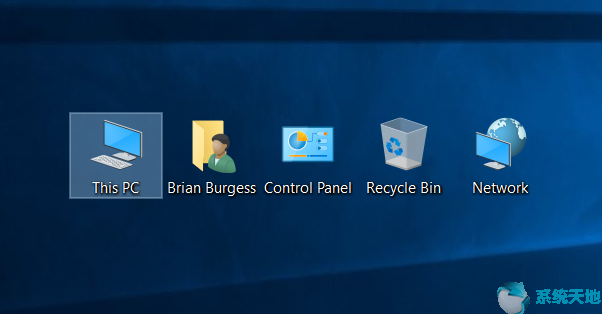
在Win10系统中,桌面图标默认位于屏幕左侧。人们习惯性地从左向右看屏幕。但是对于一些人来说,比如左撇子用户或者有特殊工作要求的用户,他们希望查看桌面图标或者将一些重要的图标放在屏幕的右侧。
将桌面图标从左向右移动。
将桌面图标从左向右移动的方法非常简单。按住Ctrl键选择所有桌面图标,然后用鼠标拖动到屏幕右侧。
当然,如果你想将widget图标向右移动,你可以按住Ctrl键,然后用鼠标点击你想改变位置的桌面图标。选择要移动的图标后,向右拖动鼠标。
所以很容易。但有人会在遵循选项1后失败。
为什么我不能将桌面图标移到屏幕右侧?
有时候,你会发现桌面图标卡在左边。如果你发现按下Ctrl A键并向右拖动鼠标不能解决你的问题,可能还有其他设置需要取消。您的桌面图标被设置为自动排列。
此设置防止桌面图标被移动到桌面上的其他位置。试着找到并取消它。
在桌面上单击鼠标右键,然后选择查看选项。在查看选项中,您将看到不同的图标列表样式。取消选中自动排列图标。然后,您可以选择一个或多个桌面图标,并将它们移动到屏幕上的任何位置。
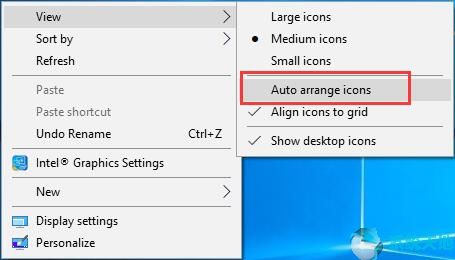
如果你想把右边的图标移到左边,你也可以用按钮和鼠标来帮助你。当然你可以选择自动排列图标设置,所有图标都会在左边重置。
如何解决重启后桌面图标残留的问题?
当你把桌面图标改到右边时,有些人可能会有这个问题,但是重启电脑后,所有的图标和快捷方式都会被重置到左边。你再设置一次,下次重启电脑,它又会返回。
如果您的桌面页面在启动时总是被重置到屏幕的左侧,您可以执行以下步骤。
1.右键单击桌面上的鼠标,然后选择个性化。
2.找到“主题”项,然后选择“桌面”图标设置。
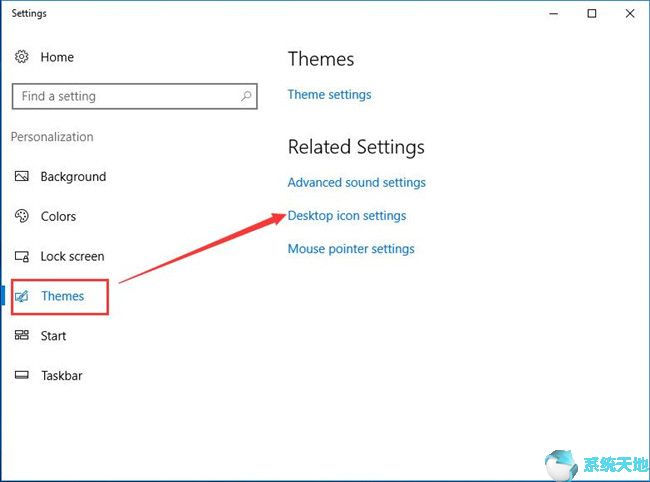
3.在桌面图标设置中,选择选项:允许主题改变桌面图标。
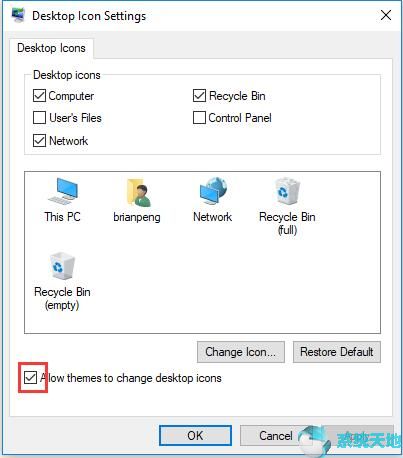
选择这个选项非常重要,因为它告诉Win10系统不会将所有图标都带到默认状态的左侧。